
已处理:win 7中的pFn LisT CoRRupT蓝屏错误
win 7蓝屏错误pfn列表已损坏表示页面框架号(pFn)列表已损坏。这里有一些处理问题的办法
win 7升级后经常获取pfn列表损坏的蓝屏错误吗?通常,每当你的计算机遇到不了解怎么解决的内容时,都会发生win 7蓝屏错误,因此它会关上并显示错误代码以防止损坏。你或许会遇到不同的蓝屏错误,在本文中,你们将通过处理方案来修复win 7上pfn列表损坏的停止码0x0000004E。
win 7上的pfn_list_corrupt是什么?
win 7 Bsod pfn_list_corrupt 指示页面框架号(pFn)列表已损坏。在继续进行修复之前,让你们首先知道此错误代码,pFn列表是指硬盘使用的“页框号”列表来确定保存在其上的文件的位置。
在安装新的硬件或软件后,通常你或许会遇到此蓝屏错误。同样,磁盘驱动器错误,内存损坏或系统文件损坏也导致此pfn列表损坏蓝屏错误。
怎么修复win 7上的修复pfn列表损坏?
如果你在win 7上遇到此蓝屏错误pfn_list_corrupt,请参考以下几种最有效的处理方案,它们或许有助于处理该问题。
每当你遇到蓝屏错误时,你们建议你首先建议断开所有外部设备的连接,例如打印机,扫描仪,外部Hdd,usB闪存,然后重新启动pC。如果任何设备驱动程序兼容性导致此问题,则可以处理此问题。
如果由于此蓝屏错误win 7频繁重新启动,请以安全模式启动pC并应用下面列出的处理方案。
卸载额外的防病毒软件
同时运行的两个防病毒应用程序或pC上安装的任何防火墙都或许导致错误pFn_List_Corrupt,因为它们倾向于测试同时访问相同的硬盘驱动器物理空间。导致此问题的原因是与win defender一起使用了第三方防病毒工具。因此,请考虑禁用或卸载它。我但愿它将处理该问题。
卸载任何近期安装的应用程序
如果在安装应用程序或安装新的驱动程序后立即开始出现该错误,则该新程序或许会导致pFn列表损坏。为此,你必须卸载程序,然后评估系统。
首先,请确保你具有更改或卸载任何应用程序的管理权限。
• 按win键+ R,键入appwiz.cpl,然后单击“确定”。
• 这将打开“程序和功能”并显示所有已安装的程序列表,
• 找到并选择近期安装的应用程序,然后单击卸载。
• 尊从屏幕上的说明删除应用程序并正常重启计算机
• 检查问题是否处理,没有众多的Bosd错误。
安装最新的win
确保你的操作系统是最新的非常重要,因为这些升级是专门针对此类问题创建的。检查win及其驱动程序的升级。升级可以很好地工作,它修复了很多错误。因此,你将有很大的机会摆脱pFn_LisT_CoRRupT蓝屏错误。
• 按win + i打开“配置”,
• 点击升级和安全,然后win升级
• 单击检查升级按钮,然后安装找到的所有升级。
• 完成后,重新启动pC以应用它们,并检查是否有助于修复蓝屏错误。
检查硬盘驱动器是否有错误和损坏的扇区
如果问题仍然存在,即使测试了所有以上办法,则问题或许是由于硬盘驱动器故障而引起的,坏道或许是罪魁祸首。为了确定你的硬盘驱动器是否已损坏,你需要对其进行扫描。
• 以管理员身份打开命令提示符,
• 在命令提示符窗口中,键入chkdsk c:/ f / r 并按Enter键。
提示:CHKdsK是Check disk的缩写,C:是你要检查的驱动器号,/ F表示修复磁盘错误,/ R表示从坏扇区还原信息。
当它提示“你是否要安排在下次系统重新启动时检查此卷吗?(是/否)”。通过按键盘上的Y键,对该问题回答“是”,然后按Enter。重启您的电脑。
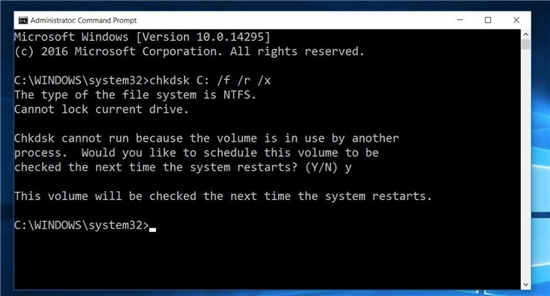
重新启动后,磁盘检查操作应开始。请等待win检查磁盘是否有错误。
升级设备驱动程序
如前所述,pFn_LisT_CoRRupT Bsod错误或许是由关于的驱动程序软件引起的。你很或许可以通过使用最新版本升级设备驱动程序来成功处理此问题。
• 在键盘上按win + x,然后选择设备管理器,
• 这将显示所有已安装的设备驱动程序列表,
• 在这里你可以升级,重新安装任何驱动程序,例如显示驱动程序
• 从列表中扩展显示驱动程序,
• 右键单击已安装的图形驱动程序,然后选择属性。
• 你将获得驱动程序全面信息,升级驱动程序,回滚驱动程序和卸载选项的选项。
• 测试升级驱动程序或卸载驱动程序。
• 从制造商站点下载最新的升级驱动程序并进行安装。
提示:另外,你还可以获取合适的自动驱动程序升级程序,以协助你扫描和升级过时的设备驱动程序。
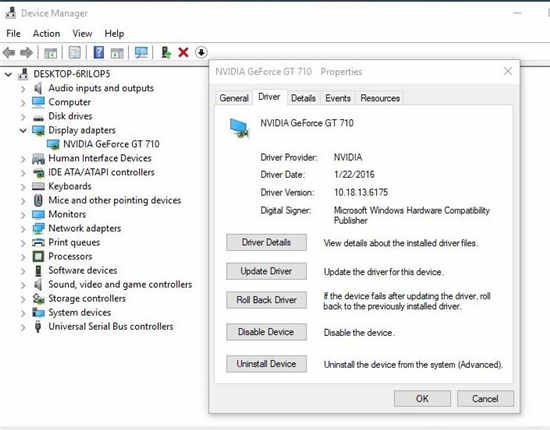
检查内存(RAM)损坏
如果没有一种办法可以协助你,则可以测试找出内存问题。因为损坏的RAM或许会导致此蓝屏问题。要确定是否是这种处境,首先需要尝试RAM。这可以通过运行“内存诊断工具”来完成。
• 从开始菜单中搜索“内存诊断工具”并选择它,你将获得win内存诊断工具屏幕,
• 在这里选择立即重新启动并检查问题(推选)
•这将重新启动win并检查内存错误。
•等待完成,完成过程后重新启动win。
•如果此pFn\u列表\u损坏蓝屏与内存问题有关,则重启后不会出现任何错误。
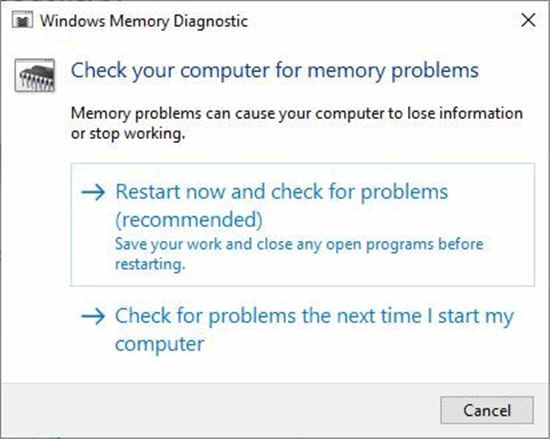
运行系统文件检查器实用程序
如果你的系统文件有任何问题,或许会出现此问题。因此,你们建议你修复损坏的系统文件以执行此run sfc scan now命令。
•以管理员身份打开命令提示符,
•键入命令sfc/scannow并按键盘上的回车键,
•这将开始扫描损坏的丢失的系统文件,如果发现任何错误,sFC实用程序将自动用正确的文件恢复它们。
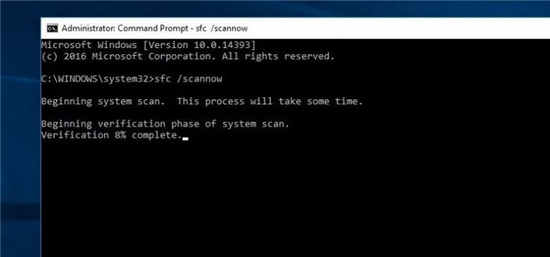
•100%完成过程并重启电脑
• 如果损坏的系统文件是出现此蓝屏错误的原因,则你在此步骤之后没有遇到任何错误。
独立提示:如果系统文件检查器实用程序发现错误,但无法修复或修复它们,请运行disM命令disM.exe / online / Cleanup-image / Restorehealth。
禁用Microsoft onedrive
onedrive多年来一直是win Essentials套件的一部分,但是伴随云存储的日益广泛,它已成为win 7上的默认应用程序。但是不幸的是,一些用户报告说onedrive也或许导致pFn_LisT_CoRRupT错误。为知道决此问题,你必须禁用onedrive,然后可以尊从以下步骤操作:
• 按win键+ R,键入regedit,然后单击“确定”。
• 这将打开win注册表屏幕,导航到 HKEY_LoCAL_MACHinE \ software \ policies \ Microsoft \ win
• 在这里展开win键并搜索onedrive键。
如果onedrive密钥不存在,请创建它。右键单击win键,然后选择“新建”>“键”。输入onedrive作为密钥名称。
• 选择onedrive键。
• 在右窗格中,右键单击并选择“新建”>“ dwoRd(32位)值”。
• 输入disableFilesyncnGsC作为新dwoRd的名称。
• 双击disableFilesyncnGsC并将其值数据更改为1。
• 单击确定保存更改。
修复损坏的win注册表
损坏的注册表或许会造成很多问题,包括pfn list pC中损坏的Bsod。它还或许会使你的pC变慢。因此,删除或修复已损坏或丢失的注册表老是一件好事。
通过扫描注册表并删除与pFn_List_Corrupt错误关于的无效条目,可以修复错误。查找中文工具,例如Ccleaner,以修复Corrupt注册表并优化系统性能。
如果你仍然遇到pFn列表腐败窗户10蓝屏错误测试将系统恢复到特定当您的系统运行优秀恢复点。本文来源于win7下载官网,转载请注明来源与出处。
本站发布的系统与软件仅为个人学习测试使用,不得用于任何商业用途,否则后果自负,请支持购买微软正版软件!
Copyright @ 2022 大师系统版权所有